A diferencia de Ubuntu, Fedora ofrece la experiencia real de GNOME. Y eso funciona bastante bien. El diseño horizontal, el deslizamiento de tres dedos, todo está bien.
Lo único que no me gusta es el tema estándar predeterminado, que es una combinación del tema Adwaita Light (predeterminado) y el shell oscuro.
Entonces, mientras que las notificaciones y el área de notificación están oscuros, el resto del sistema y las aplicaciones tienen un tema claro. Y, sinceramente, parece aburrido para mi gusto.
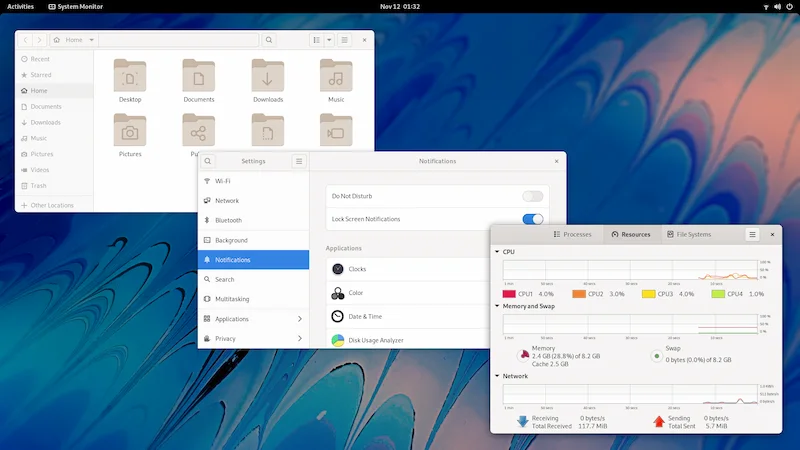
Por otro lado, el tema oscuro hace que se vea mejor.
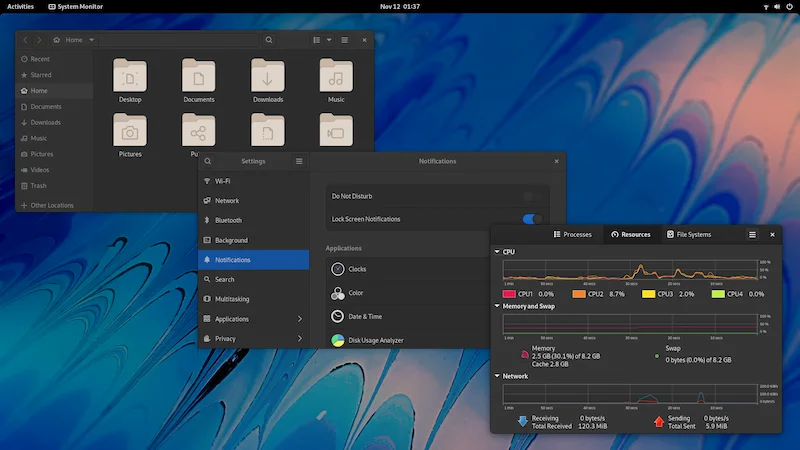
Déjame mostrarte cómo activar el modo oscuro en Fedora o cualquier otra distribución que use el entorno de escritorio GNOME.
Cambiar al modo oscuro en Fedora
¡Bien! Compartiré el método de línea de comandos porque es más rápido. Abra una terminal y use este comando:
gsettings set org.gnome.desktop.interface gtk-theme Adwaita-darkEso es todo. Fue fácil, ¿verdad? Pero también mostraré el método GUI.
Como uso principalmente Ubuntu, mi punto de referencia siempre es Ubuntu. Ubuntu ofrece la opción de cambiar entre el tema claro y oscuro en la configuración del sistema.
Sin embargo, no existe tal configuración en GNOME vainilla. Primero tendrá que instalar la herramienta GNOME Tweaks en Fedora y luego usarla para cambiar de tema.
Puede buscarlo en el centro de software y hacer clic en el botón "Instalar":
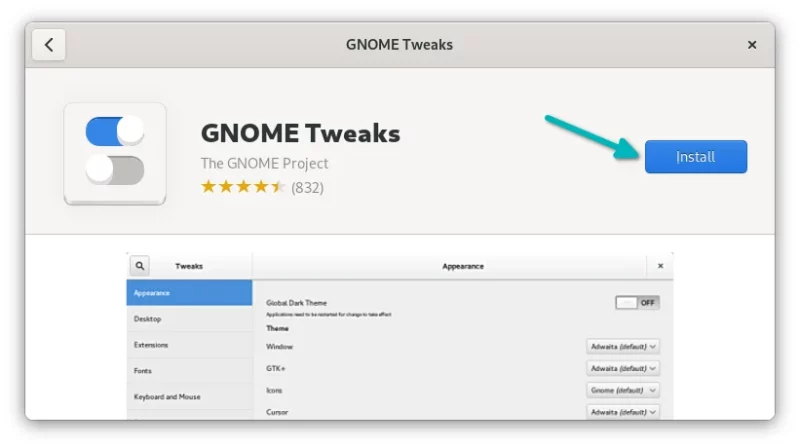
O bien, escribe el siguiente comando en la terminal:
sudo dnf install gnome-tweaksUna vez instalado, búscalo en el menú del sistema presionando la súper tecla (tecla de Windows):
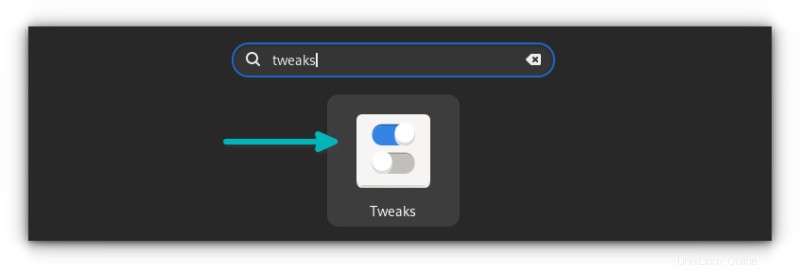
Haga clic en Apariencia en la barra lateral izquierda y haga clic en Aplicaciones en la sección Temas.
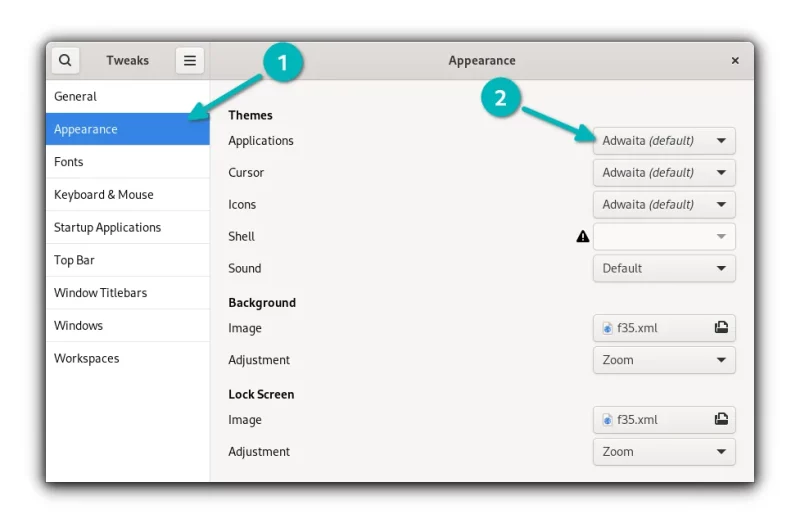
Verás algunos temas disponibles aquí. Debes seleccionar Adwaita-oscuro aquí. Tan pronto como lo seleccione, la aplicación cambiará al tema oscuro.
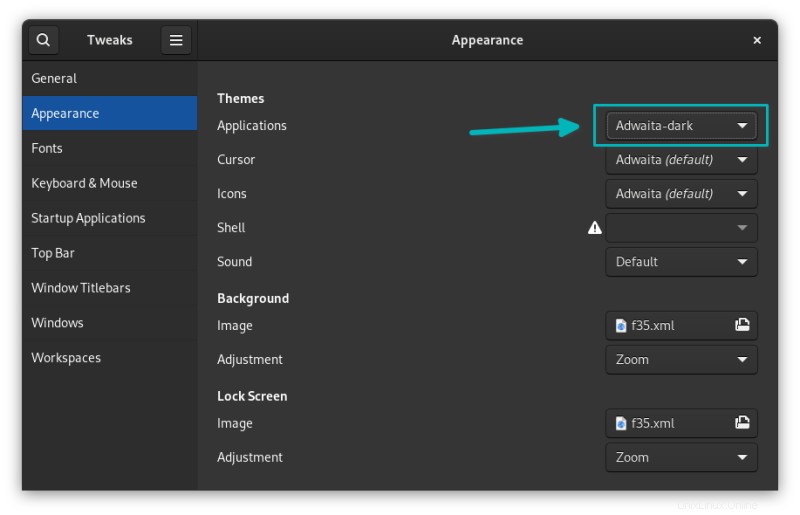
Y eso es todo lo que necesita hacer para cambiar al modo oscuro en Fedora. Dado que GNOME Shell ya usa un tema oscuro, no necesita configurarlo explícitamente en modo oscuro. Todas las notificaciones, la bandeja de mensajes, etc. están siempre en modo oscuro.
Conclusión
Puede encontrar varios temas GTK oscuros e instalarlos para darle a su Fedora un aspecto oscuro diferente. Sin embargo, he notado que los navegadores web solo reconocen el tema oscuro del sistema.
Por lo tanto, si visita un sitio web que habilita automáticamente el modo oscuro según el tema de su sistema, funcionará con Adwaita-dark, pero es posible que no funcione con otros temas GTK oscuros.
Esa es una ventaja segura de usar el tema oscuro proporcionado por el sistema.
Como puede ver, no es una ciencia espacial habilitar el modo oscuro en Fedora. Es solo cuestión de saber y encontrar cosas.
¡Disfruta de los colores oscuros!